Come eliminare l'errore 0x800704cf (errore di rete di Windows)?
Pubblicato: 2020-09-29A volte, quando lavori sul tuo PC, potresti avere problemi a raggiungere altri computer nella tua rete locale. Quando ciò accade, vedrai spesso l'errore 0x800704cf (noto anche come errore di rete di Windows) sul tuo computer. Il messaggio di errore in genere dirà "Codice di errore: 0x800704cf. Impossibile raggiungere la posizione della rete".
Tuttavia, sebbene il messaggio di errore menzioni la natura del problema, non fornisce alcuna spiegazione su come risolverlo. Quindi, cosa significa l'errore di rete 0x800704cf in Windows? Come si risolve il codice di errore 0x800704cf su Windows 10? Questo è ciò che esamineremo in questo articolo, quindi sei nel posto giusto.
Qual è il codice di errore 0x800704cf?
Questo errore significa che il tuo computer è completamente isolato dal mondo esterno. Non può comunicare con altri computer nella rete locale o essere connesso a Internet. Come probabilmente puoi vedere, questo è un grosso problema che può impedirti di fare molte cose sul tuo PC. Quindi, perché si verifica l'errore 0x800704cf? Le cause principali dell'errore generalmente sono:
- Impostazioni errate del protocollo TCP/IP
- Guasto dei dispositivi di rete
- E accedi utilizzando un account locale
Come risolvere il codice di errore 0x800704cf sulla rete?
Può essere molto irritante quando hai urgente bisogno di accedere ad altri computer nella rete locale e incontri un problema. Vuoi ottenere alcune informazioni o condividere file con i tuoi colleghi, ma invece vedi il messaggio di errore 0x800704cf sullo schermo del tuo computer. Non preoccuparti perché il problema può essere risolto facilmente. Tuttavia, potresti dover provare alcune soluzioni prima di arrivare a quella che funziona nella tua situazione. Ecco le soluzioni da provare:
- Modifica delle impostazioni della scheda di rete
- Ripristino dello stack TCP/IP
- Aggiornamento del driver della scheda di rete
- Reinstallazione dell'adattatore di rete
Esaminiamo ciascuno di questi uno per uno.
Opzione uno: modificare le impostazioni della scheda di rete
Una scheda di rete è fondamentalmente un dispositivo che collega il tuo computer ad altri computer e dispositivi nella rete locale e al Web. È stato progettato sia per trasmettere che per ricevere dati. Pertanto, se si verifica l'errore 0x800704cf sul PC, apportare alcune modifiche alle impostazioni della scheda di rete potrebbe aiutare a risolvere il problema. Ecco come procedere:
- Sulla tastiera, premi il tasto Win.
- Vai alle impostazioni.
- In Impostazioni di Windows, fai clic sull'opzione Rete e Internet.
- Nel riquadro sinistro della finestra Impostazioni, fare clic su Stato.
- Sul lato destro della finestra, vai a Cambia adattatore.
- Nella nuova finestra, fai clic con il pulsante destro del mouse sulla rete Wi-Fi o Ethernet che stai attualmente utilizzando.
- Vai a Proprietà.
- Nella nuova finestra, deseleziona l'opzione Client per reti Microsoft
- Premere il pulsante OK.
- Riavvia il PC e controlla se non ricevi più il messaggio di errore 0x800704cf. Se è ancora lì, prova le altre soluzioni di seguito.
Opzione due: reimpostare lo stack TCP/IP
Il protocollo TCP/IP è un insieme di regole in base alle quali il computer comunica con altri computer e dispositivi in una rete. Se le impostazioni TCP/IP non sono corrette, sullo schermo del computer verrà visualizzato il messaggio di errore 0x800704cf. Per eliminare questo problema, puoi semplicemente reimpostare lo stack TCP/IP. Ecco come farlo:
- Sulla tastiera, premi il tasto Win.
- Digita "cmd" (senza virgolette).
- Fare clic con il tasto destro del mouse su Prompt dei comandi.
- Seleziona l'opzione Esegui come amministratore.
- Premi il pulsante Sì per consentire a questa applicazione di apportare modifiche al tuo dispositivo.
- Nel prompt dei comandi, digita "ipconfig /flushdns" (senza virgolette).
- Premere il tasto Invio.
- Attendi che la cache DNS venga cancellata correttamente.
- Digita "nbtstat -RR" (senza virgolette).
- Premere il tasto Invio.
- Attendere che le voci NetBIOS vengano aggiornate correttamente.
- Digita "netsh winsock reset" (senza virgolette).
- Premere il tasto Invio.
- Attendere finché il catalogo Winsock non viene ripristinato correttamente.
- Digita "netsh int ip reset" (senza virgolette).
- Premere il tasto Invio.
- Attendi fino a quando le impostazioni IP non vengono ripristinate correttamente.
Riavvia il computer e controlla se il messaggio di errore 0x800704cf scompare. In caso contrario, passa alla soluzione successiva di seguito.
Opzione tre: reinstallare la scheda di rete
Se i due metodi precedenti non sono stati efficaci nell'eliminare l'errore, la prossima cosa da provare sarebbe reinstallare la scheda di rete. Ecco come puoi farlo:
- Sulla tastiera, premi il tasto Win.
- Digita "Gestione dispositivi" e premi Invio.
- Nella barra dei menu della finestra Gestione dispositivi, fare clic sulla scheda Visualizza.
- Seleziona Mostra dispositivi nascosti.
- Nell'elenco dei dispositivi, trova l'opzione Schede di rete e fai doppio clic su di essa.
- Nell'elenco a discesa Schede di rete, fai clic con il pulsante destro del mouse sul primo elemento e seleziona l'opzione Disinstalla dispositivo.
- Nella finestra pop-up, premi il pulsante Disinstalla.
- Disinstallare uno per uno tutti gli adattatori nell'elenco Schede di rete.
- Dopo che tutti gli adattatori sono soddisfatti, riavvia il computer.
Durante il processo di riavvio, il sistema operativo Windows reinstallerà automaticamente tutti i driver della scheda di rete. Dopo questo, il messaggio di errore 0x800704cf dovrebbe scomparire e dovresti essere in grado di tornare a condividere file con altri computer in rete e navigare in Internet.

Opzione quattro: aggiorna il driver della scheda di rete
Un driver obsoleto può essere fonte di tutta una serie di problemi sul tuo PC. Se si verificano problemi con la scheda di rete, il problema potrebbe essere causato da un driver obsoleto o danneggiato. Quindi, come si aggiornano i driver?
Ci sono due modi in cui puoi farlo: puoi aggiornare i tuoi driver manualmente o farlo automaticamente. L'aggiornamento manuale dei driver è in genere consigliato agli utenti di PC più esperti poiché non è un processo particolarmente semplice. Se desideri aggiornare manualmente i driver di rete, dovrai prima verificare se il driver in questione è obsoleto o danneggiato. In tal caso, dovrai procedere alla disinstallazione, scaricare il nuovo driver per la versione del tuo sistema operativo dal sito Web del produttore del driver e installarlo sul tuo computer. Il problema è che se commetti un errore durante il processo, c'è la possibilità che tu possa effettivamente peggiorare le cose e causare ancora più problemi al tuo sistema.
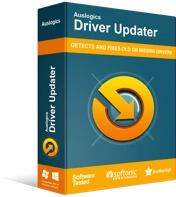
Risolvi i problemi del PC con Driver Updater
Le prestazioni instabili del PC sono spesso causate da driver obsoleti o corrotti. Auslogics Driver Updater diagnostica i problemi dei driver e ti consente di aggiornare i vecchi driver tutti in una volta o uno alla volta per far funzionare il tuo PC in modo più fluido
Quindi, se non hai mai aggiornato i tuoi driver prima e vuoi stare al sicuro, potresti voler usare un programma specializzato come Auslogics Driver Updater. Il software prima automaticamente obsolerà e corromperà i driver sul tuo PC, quindi li aggiornerà alle ultime versioni ufficiali in un solo clic.
Come correggere il codice di errore 0x800704cf sulla rete quando si accede a Microsoft Store?
In alcuni casi, potresti riscontrare il codice di errore 0x800704cf quando tenti di accedere a Microsoft Store. Se questo è il caso, ecco cosa puoi fare per risolvere il problema:
- Usa un account Microsoft per accedere
- Avvia lo strumento di risoluzione dei problemi di Windows 10
- Oppure ripristina il tuo Microsoft Store
Opzione uno: utilizzare un account Microsoft per accedere
L'errore 0x800704cf può verificarsi quando si esegue l'accesso utilizzando un account locale. Prova ad accedere al tuo account Microsoft e verifica se il problema viene risolto. Ecco come:
- Premi il tasto Win sulla tastiera.
- Nella casella di ricerca, digita "impostazioni" e premi Invio.
- In Impostazioni, seleziona l'opzione Account.
- Nel riquadro sinistro della finestra Impostazioni, fai clic sull'opzione Le tue informazioni.
- Nel riquadro di destra, seleziona invece la funzionalità Accedi con un account Microsoft.
- Digita il tuo account e la password per accedere.
- Torna all'opzione Le tue informazioni e seleziona la funzione Verifica.
- Procedi con le richieste on-line per verificare la tua identificazione.
- Accedi al tuo account Microsoft Store e controlla se il messaggio di errore 0x800704cf scompare. Se il messaggio di errore 0x800704cf è ancora presente, prova la soluzione successiva in basso.
Opzione due: avvia lo strumento di risoluzione dei problemi di Windows 10
Se l'accesso con il tuo account Microsoft non è stato di aiuto, prova a utilizzare lo strumento di risoluzione dei problemi di Windows 10, che può essere uno strumento efficace per identificare e risolvere i problemi di sistema. Ecco cosa fare:
- Premi il tasto Windows.
- Digita "impostazioni di risoluzione dei problemi" (senza virgolette).
- Premere il tasto Invio.
- Nella finestra Risoluzione dei problemi, scorrere verso il basso e selezionare l'opzione Scheda di rete.
- Fare clic sul pulsante Esegui lo strumento di risoluzione dei problemi.
- Nella finestra pop-up Scheda di rete, seleziona l'opzione Tutte le schede di rete.
- Premi il pulsante Avanti.
- Al termine del processo di risoluzione dei problemi, premere l'opzione Chiudi lo strumento di risoluzione dei problemi.
- Premi di nuovo il tasto Windows.
- Digita "impostazioni di risoluzione dei problemi" (senza virgolette).
- Premere il tasto Invio.
- Nella finestra Risoluzione dei problemi, scorri verso il basso e seleziona l'opzione App di Windows Store.
- Premi il pulsante Esegui lo strumento di risoluzione dei problemi.
- Vai avanti con le richieste online per riparare tutti i problemi rilevati.
Ora avvia il tuo Microsoft Store e controlla se il messaggio di errore 0x800704cf è ancora visualizzato sul tuo computer. Se lo è, passa all'opzione successiva.
Opzione tre: ripristina il tuo Microsoft Store
Se tutti i metodi precedenti non sono riusciti ad aiutarti a eliminare l'errore 0x800704cf, puoi cancellare tutti i dati di Microsoft Store e riportarli allo stato predefinito. Ecco come:
- Sulla tastiera, premi il tasto Win.
- Digita "impostazioni" (senza virgolette) e premi Invio.
- Nella finestra Impostazioni, fai clic su App.
- Nel riquadro di sinistra, scegli l'opzione App e funzionalità.
- Scorri verso il basso lungo l'elenco App e funzionalità e fai clic sull'applicazione Microsoft Store.
- Fare clic sulla funzione Opzioni avanzate.
- Scorri verso il basso e premi il pulsante Ripristina.
- Nella nuova finestra, premi il pulsante Ripristina
Avvia il tuo Microsoft Store e, si spera, dovresti essere in grado di usarlo normalmente senza incappare nel messaggio di errore 0x800704cf.
